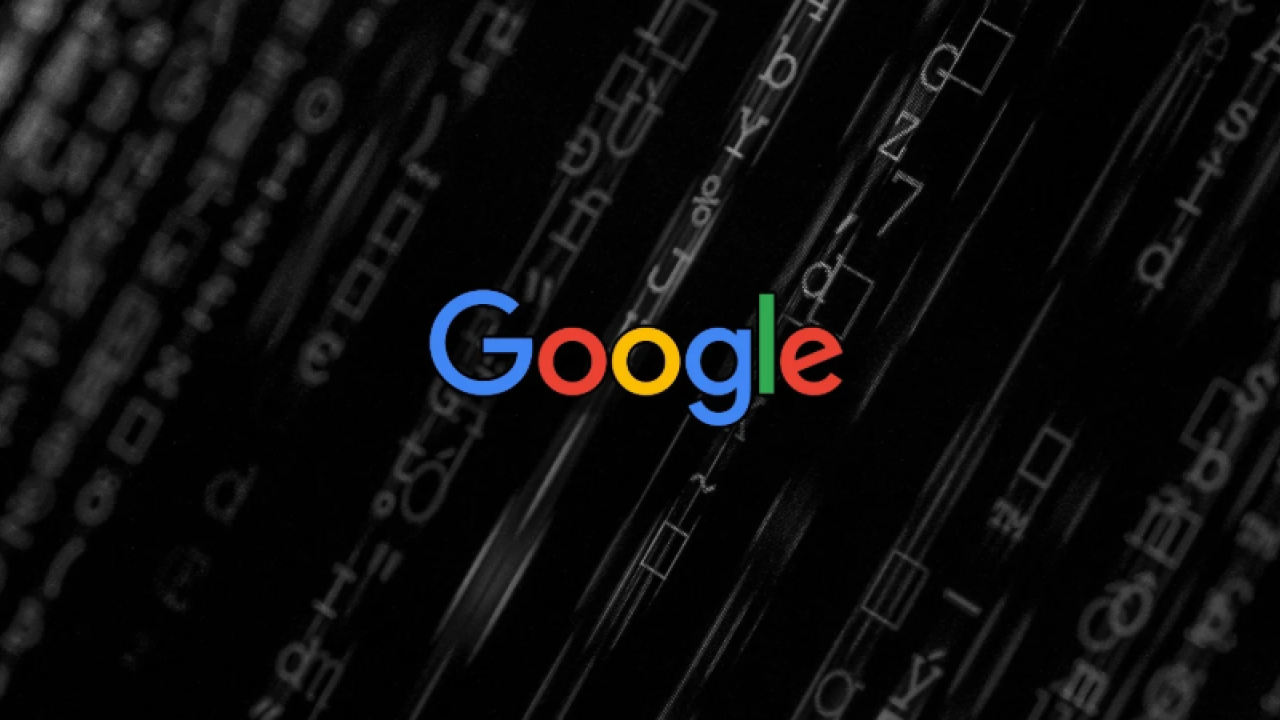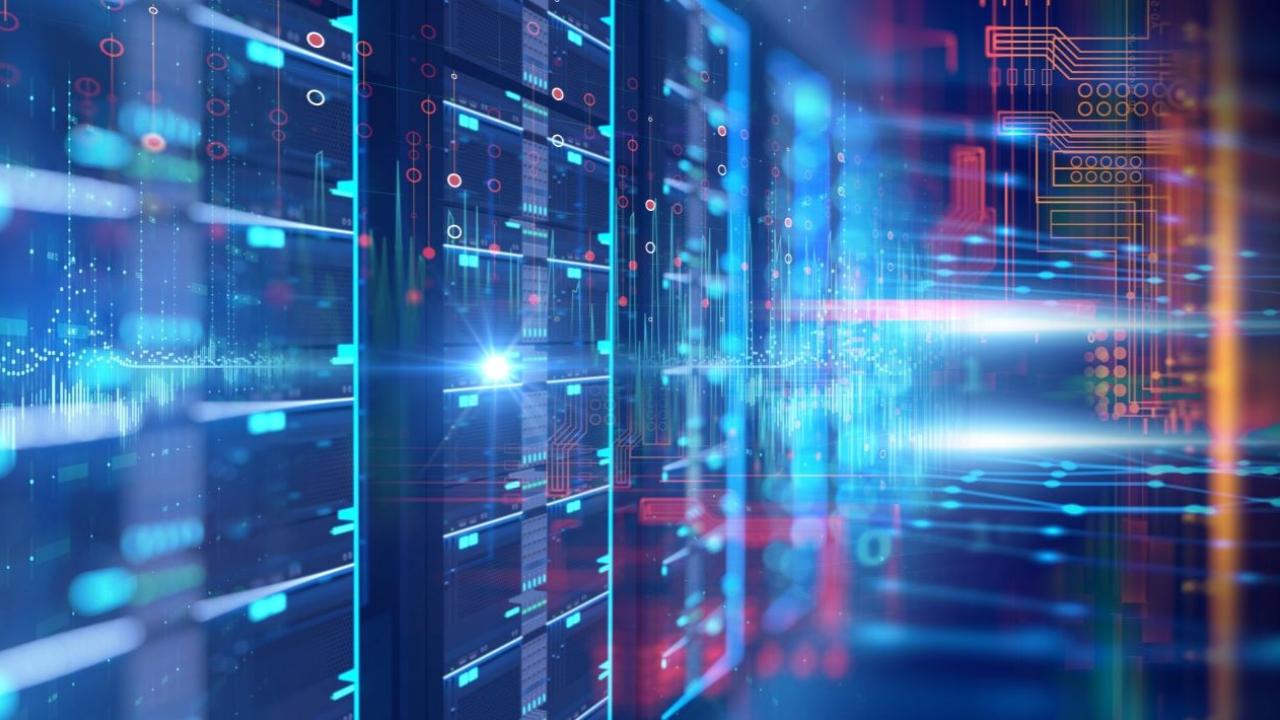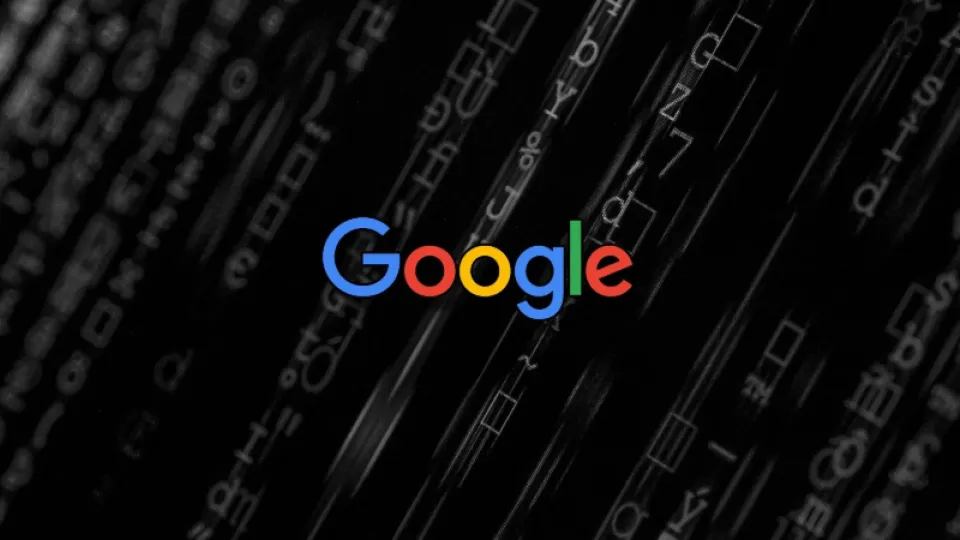کمک گوشیهای هوشمند برای آنکه کمتر از آنها استفاده کنید
به گزارش کارگروه فناوری اطلاعات سایبربان ، اگر کاری کنیم که گوشیهایمان جذابیت کمتری داشته باشند میتواند به ما کمک کند که زمان کمتری را صرف استفاده از این ابزار دیجیتالی کنیم.
بر اساس گزارش واشنگتن پست، احتمالا برای شما هم پیش آمده که در طول روز مشغول استفاده از یک برنامه خاص یا بازی بوده اید، اما متوجه میشوید که این برنامهها زمان زیادی را از شما گرفته است. در حقیقت مهم نیست که کدام برنامه توجه شما را به خود جلب کرده، نتیجه معمولاً یکسان است و چندین ساعت از وقت شما پای ابزارهای هوشمند صرف شده است.
اگر الگوی استفاده شما از گوشیهای هوشمند به این شکل است، باید بگوییم که تنها نیستید. یک نظرسنجی از مرکز تحقیقات پیو در سال ۲۰۲۱ نشان داد که حدود ۳۰ درصد از بزرگسالان در آمریکا اعلام کردند که تقریبا میتوانند بگویند به صورت دائمی آنلاین هستند.
سیستمعاملهای iOS اپل و اندروید گوگل با ابزارهایی همراه هستند که به کاهش زمان استفاده از گوشیهای هوشمند کمک میکنند، اگرچه گاهی اوقات احساس میشود که این ابزارها تمام و کمال نیستند، اما کمک میکنند میزان استفاده از گوشی را مدیریت کنید.
استفاده از طیفهای خاکستری
در حال حاضر، این به یک ترفند کاملا تایید شده و کاربردی محسوب میشود. کاری کنید که صفحه نمایش تلفن هوشمند شما برای رندر کردن تصاویر فقط از طیف خاکستری استفاده کند. در واقع با اینکار محرکهای بصری را که ممکن است شما را در گوشی نگه دارد کاهش دهید.
تنظیمات تغییر رنگهای صفحه نمایش از رنگارنگ به بی رنگ و خاکستری کمی دور از دسترس است، اما میتوانید میانبرهایی را تنظیم کنیم تا روند این کار را سریعتر کنید.
در آیفون
برنامه تنظیمات را باز کنید، سپس روی گزینه Accessibility ضربه بزنید.
در زیر بخش Vision، گزینه Display & Text Size را انتخاب کنید.
گزینه Color Filters را پیدا کرده و آن را روشن کنید و در نهایت Grayscale را انتخاب کنید.
اکنون، تمام رنگها از صفحه نمایش گوشی شما حذف میشوند و تنها رنگهای طیف خاکستری را میتوانید ببینید. برای آسانتر کردن دسترسی به این ویژگی و خاموش کردن آن در زمان نیاز، گزینه Accessibility Shortcut را پیدا کرده و Color Filters را انتخاب کنید. اکنون با سه بار کلیک کردن روی دکمه روشن/خاموش میتوانید دسترسی خود را به این بخش فیلتر رنگها تسریع کنید.
در گوشیهای اندرویدی
تنظیمات را باز کرده و سپس روی گزینه Accessibility یا دسترسی ضربه بزنید.
در بخشی که برای شما نمایش داده میشود به ترتیب روی Display و Text and Display ضربه بزنید.
روی Color correction ضربه بزنید و Grayscale را انتخاب کنید.
برای برنامههای خود محدودیت ایجاد کنید
علاوه بر اینکه میتوانید جذابیت بصری تلفن خود را کاهش دهید میتوانید محدودیتهایی را روی برنامههای خاص اعمال کنید و فقط در روز یا ساعاتی خاص از آنها استفاده کنید.
در آیفون
چند راه مختلف برای ایجاد محدودیت استفاده از برنامهها وجود دارد، اما برخی از آنها هر بار از شما میخواهند برخی از تنظیمات را به صورت دستی تغییر دهید. اما میتوانید با استفاده از ویژگیهای Screen Time و Downtime iOS نتیجه بهتری بگیرید.
برنامه Settings را باز کنید، روی Screen Time ضربه بزنید و اگر از قبل فعال نیست، آن را روشن کنید.
پس از فعال شدن Screen Time، روی گزینه Always Allowed ضربه بزنید.
برنامههایی را که میخواهید همچنان به آنها دسترسی داشته باشید پیدا کنید و روی دکمه سبز رنگ کنار نام آنها ضربه بزنید تا آنها را به لیست برنامههای مجاز اضافه کنید.
اکنون، میتوانید به صورت دستی Downtime را روشن و خاموش کنید. هنگامی که این قابلیت در حال اجرا است، هر زمان که بخواهید برنامهای را باز کنید که در لیست مجاز شما قرار ندارد نیست، به شما هشدار داده میشود که محدودیت زمانی خود را به پایان رسانده اید.
برای تنظیم روزها در منوی Screen Time، روی دکمه Schedule ضربه بزنید تا فعال شود. روی Customize Days ضربه بزنید و برنامه زمانی را که برای شما مناسب است تنظیم کنید.
البته ویژگی Screen Time، سیستم کاملی برای مسدود کردن استفاده شما از تلفن همراه نیست، زیرا برای دور زدن و غیر فعال کردن آن تنها به چند کلیک ساده نیاز دارید، اما باز هم میتواند به مدیریت و کاهش استفاده از برنامههای غیر ضروری کمک کند.
در گوشیهای اندرویدی
اگر یک گوشی اندرویدی دارید که در چهار سال گذشته ساخته شده است، احتمالاً مجموعهای از ابزارهای «سلامت دیجیتال» در آن تعبیه شده است.
برنامه تنظیمات را باز کنید و روی Digital Wellbeing & Parental Controls ضربه بزنید.
روی حالت فوکوس ضربه بزنید.
روی کادرهای تأیید کنار هر برنامهای که میخواهید دسترسی به آن را محدود کنید ضربه بزنید.
برای تنظیم زمانی که میخواهید حالت فوکوس اجرا شود، روی تنظیم زمانبندی یا «Set a schedule» در بالای صفحه ضربه بزنید و زمانهایی را که برای شما مناسب است انتخاب کنید.
هنگامی که حالت فوکوس اجرا میشود، به طور کامل از برنامه خارج میشوید مگر اینکه دکمهای را فشار دهید که پنج دقیقه بیشتر به شما فرصت میدهد. به این روش هم نمیتوان به چشم یک راه حل کامل نگاه کرد، اما اگر برای استفاده بهینه از زمان خود مصمم هستید این روش به کار میآید.
باید در نظر داشته باشید که برخی از تلفنهای اندرویدی، مانند برخی از دستگاههای گلکسی سامسونگ، به شما این امکان را میدهند که چندین حالت فوکوس را تنظیم کنید.
تلفنهایی بدون پرت کردن حواس کاربران
در طول سالها، برخی از شرکتها حتی سعی کردهاند با ساخت گوشیهای خاص مشکل استفاده بیش از اندازه به گوشیهای هوشمند را رفع کنند. یک شرکت سختافزاری سوئیسی به نام، گوشیهایی را برای تماسها، پیامهای متنی و حتی استفاده از هات اسپات میسازد. Light Phone ۲ هم موبایلی با اندازه کارت اعتباری است که همچنان میتواند پادکست پخش کند و مسیریابی هم انجام دهد. هیچ یک از این دستگاهها به شما اجازه نمیدهند برنامههای دیگری را روی گوشی نصب کنید.